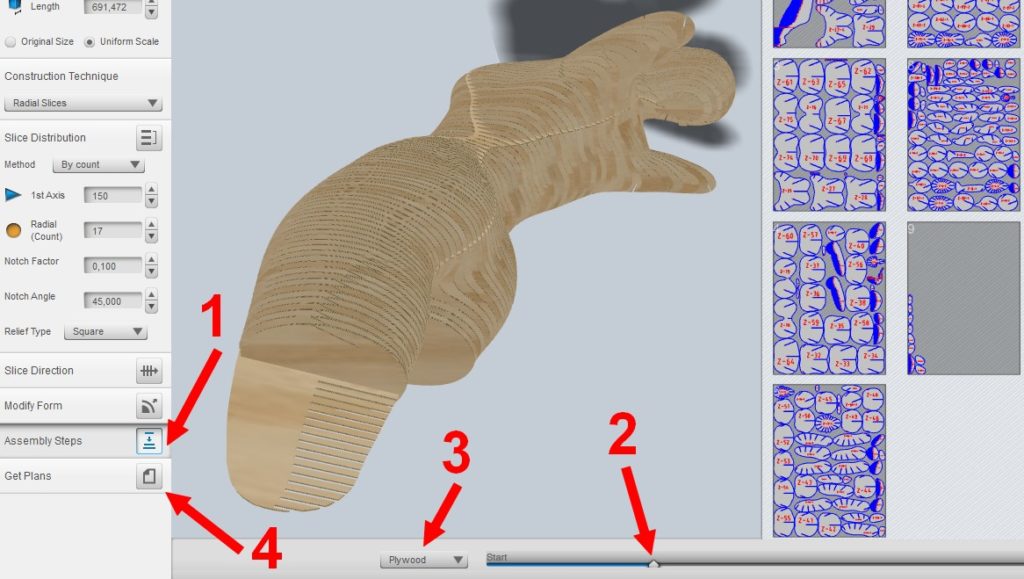[:en]
Constructions en tranche ( slicing )
Installation du plug in
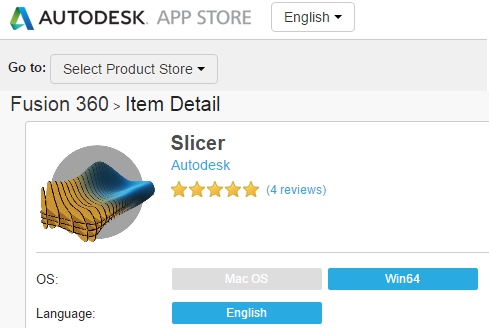
Pour cela vous devez aller sur l’Autodesk APP Store,
sélectionner le produit Fusion 360
et télécharger la version du plug in Slicer qui correspondant à votre système d’exploitation.
Lien direct :
https://apps.autodesk.com/FUSION/en/Detail/Index?id=8699194120463301363&os=Win64&appLang=en
Démarrage de l’application
L’application peut démarrer à partir de Fusion 360, dans ce cas le modèle présent dans Fusion 360 est transféré vers le slicer.
L’application peut fonctionner aussi de manière autonome, on clique sur l’icône du slicer présente sur le bureau et on ouvre un modèle.
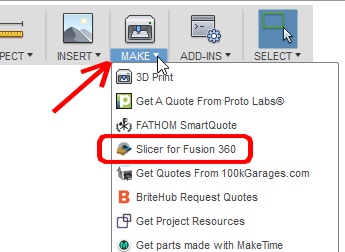
Nous allons comme exemple prendre un modèle qui servira de piètement de table. Un piètement humanoïde.

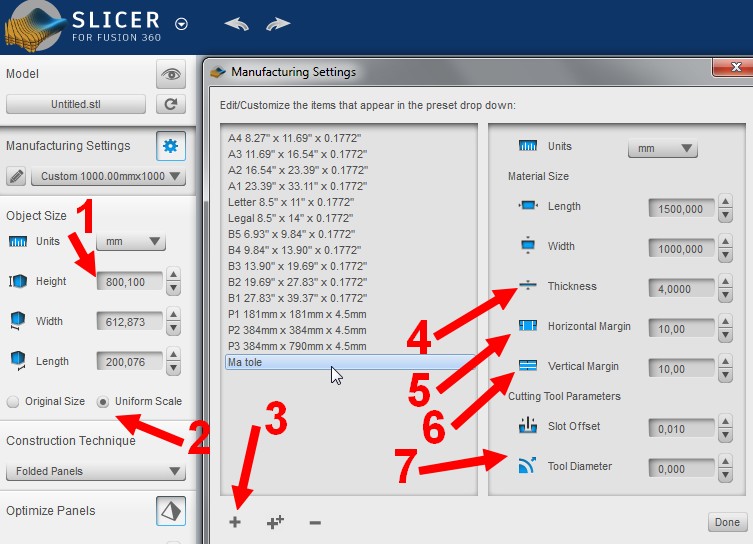
La première chose à faire lorsqu’on arrive dans le slicer, c’est de :
1 ) définir la taille de votre sculpture tout en laissant un changement d’échelle proportionnel ( 2 )
3 ) Ajouter vos paramètres de fabrication, c’est à dire
– épaisseur de tôle ( 4 )
– espacement horizontal entre les tôles ( 5 )
– espacement vertical entre les tôles ( 6 )
– dans le cas d’une fabrication avec Fraiseuse CNC, le diamètre d’outil ( 7 )
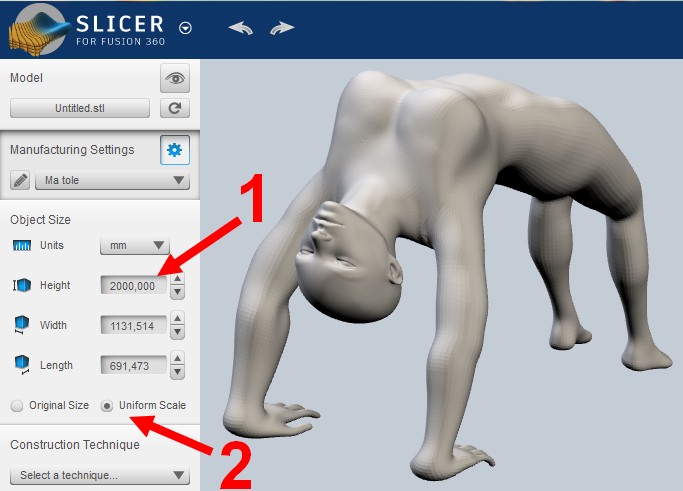
Prenons une méthode de construction en » Interlocked Slices « , c’est a dire des tranches espacées et interconnectées entre elles.
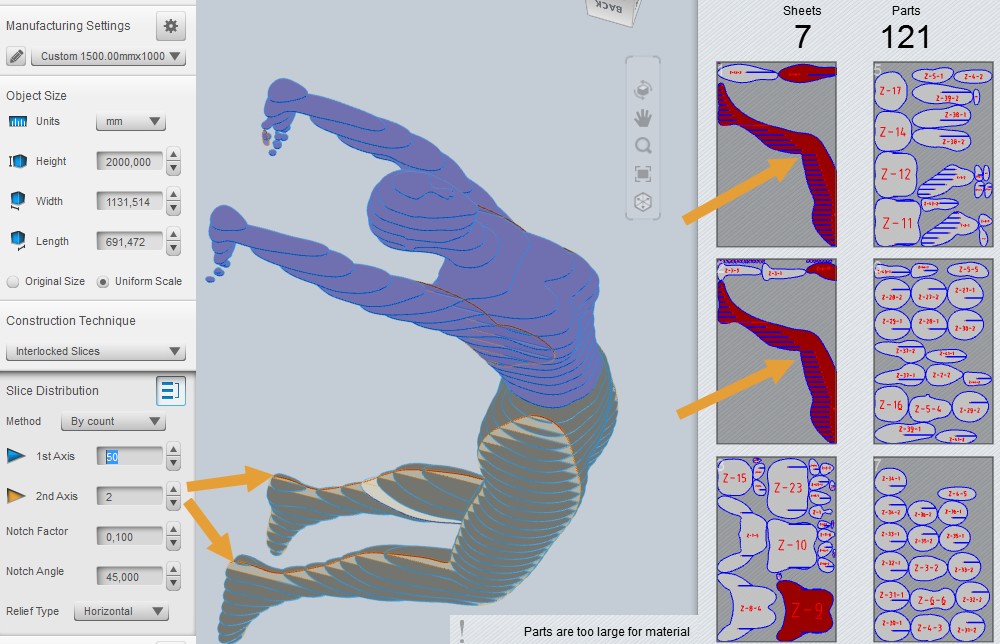
La partie supérieure du corps est en bleu car les tranches le long du premier axe de cette partie ne peuvent pas être retenues par les 2 tranches du second axe qui sont trop espacées pour cela.
A gauche, les tranches en rouge sont les tranches d’interconnexion du deuxième axe.
La plaque brute n’est pas assez grande pour les deux plaques jambe du deuxième axe.
Pour que les tranches du premier axe puissent tenir à tous les endroits, il est possible d’augmenter le nombre de tranches du deuxième axe. Il est possible aussi la direction des tranches ( slice direction )
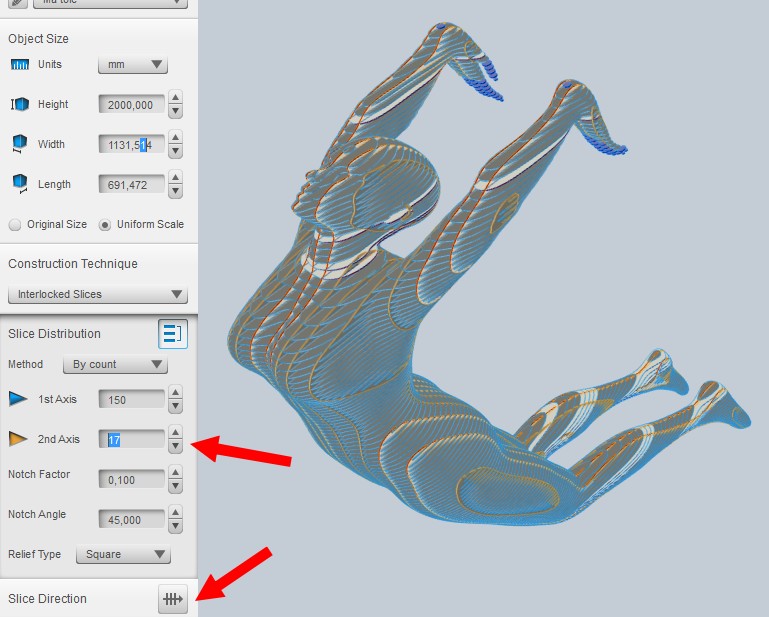
Il est possible de faire un tranchage radial » radial slices » de façon à ce que les tranches prennent plus en compte la morphologie du modèle.
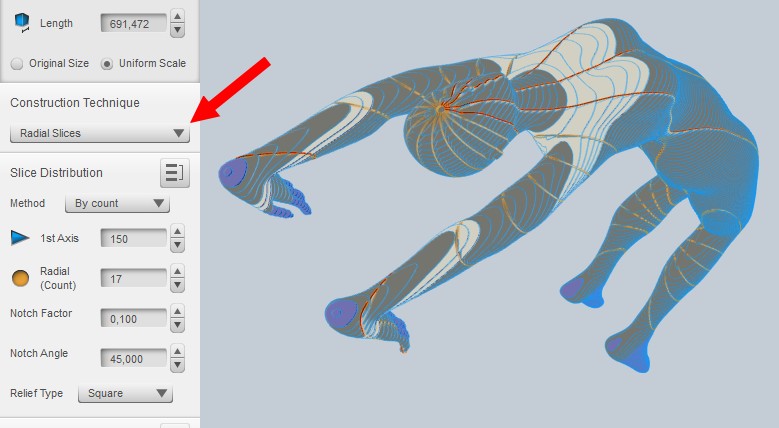
Les tranches à droite sont numérotées, il est possible de voir dans quel ordre il faudra monter les tranches grâce à « Assembly Steps » ( 1 ) et au curseur ( 2 ). Vous pouvez avoir une prévisualisation du montage bois, carton ou plexiglass ( 3 )
Pour exporter les plans 2D afin de les découper il faut cliquer sur « Get Plans » ( 4 ) et choisir de préférence le format DXF